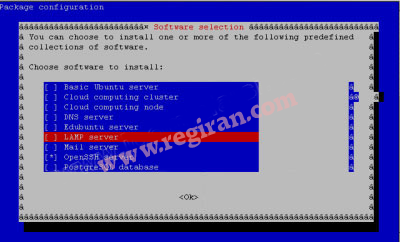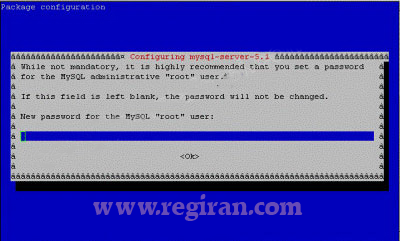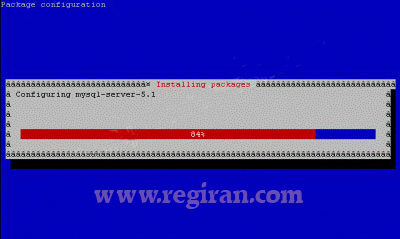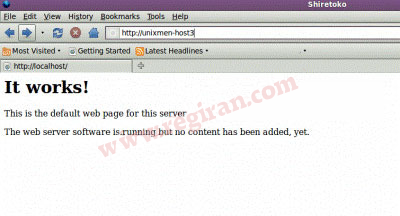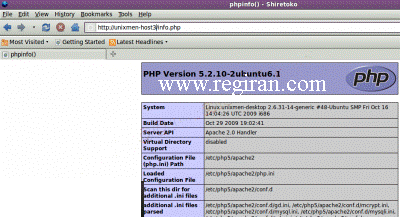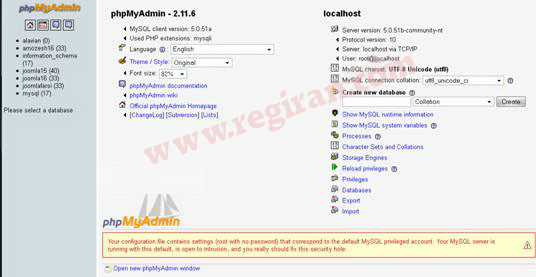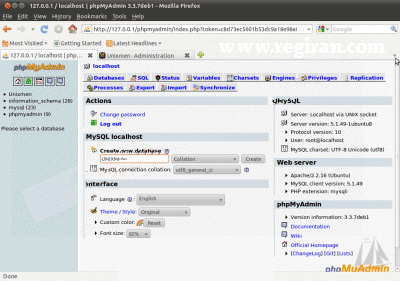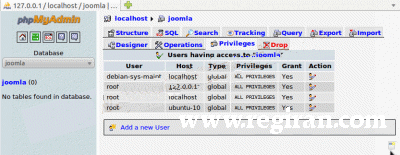برای نصب جوملا در اوبونتو شما نیاز به نصب سرور LAMP و PHPMyAdmin دارید.
LAMP مخفف (Linux, Apache, MySQL and PHP) است، منبع باز پلت فرم توسعه وب که با استفاده از لینوکس به عنوان سیستم عامل، آپاچی به عنوان وب سرور، خروجی زیر را به عنوان سیستم مدیریت پایگاه داده رابطهای و پی اچ پی به عنوان زبان برنامه نویسی شی گرا استفاده میکند.
نصب LAMP
ابتدا در خط فرمان ترمینال دستور زیر را وارد میکنیم.
$sudo tasksel
پس از اجرای دستور فوق تصویر زیر نمایش داده میشود.
سپس خط فرمان LAMP Server را انتخاب کنید.
پس از آن ، کلمه عبور ROOT از شما پرسیده خواهد شد که کلمه عبور مورد نظر را وارد کنید.
فرآیند نصب LAMP شروع و بستههای مورد نیاز نصب خواهد شد.
تبریک میگوییم ، نصب LAMP کامل شد! این قسمت آسان بود ، در حال حاضر شما نیاز به چند مورد دیگر جهت پیکربندی و استفاده آسان از LAMP دارید.
تست Apache
مرورگر خودتان را باز کنید و آدرس http://localhost/ را وارد کنید. عبارت “It Works!” باید نمایش داده شود.
تست PHP
اکنون شما میدانید که Apache کار میکند، شما باید نصب PHP را امتحان کنید. شما نیاز دارید که فایلی با نام testing.php را در مسیر var/www/ ایجاد نمایید.
خط فرمان را باز کنید:
sudo nano /var/www/testing.php
خط زیر را در ادیتور متن وارد کرده ، ذخیره کنید و از ادیتور خارج شوید.
<?php phpinfo(); ?>
سپس Apache را با دستور زیر در خط فرمان ریستارت کنید.
sudo /etc/init.d/apache2 restart
سپس به مرورگر برگشته و آدرس http://localhost/testing.php/ را وارد کنید. شما تصویر زیر را مشاهده خواهید کرد و این نشان میدهد که PHP درست نصب شده است.
پیکربندی MySQL
از آنجا که نصب LAMP را برای توسعه وب انجام دادیم. قصد داریم localhost را به آدرس IP که برای سیستم شما ۱۲۷٫۰٫۰٫۱ است متصل کنیم.
میتوانید در خط فرمان تایپ کنید:
cat /etc/hosts | grep localhost
جهت بررسی صحت عملکرد تنظمیات آدرسی که در فایل my.cnf ، MySQL ذخیره شده خروجی بگیریم.
دستور زیر را مینویسیم:
cat /etc/mysql/my.cnf | grep bind-address
شما باید خط زیر را ببینید.
bind-address = 127.0.0.1
اگر آدرس IP مطابقت نداشت فایل my.cnf را ویرایش میکنیم.
نصب phpMyAdmin
شما لازم نیست PHPMyAdmin را نصب نمایید، یک راه سادهتر برای تنظیمات وجود دارد که با استفاده از دیتابیس MySQL و استفاده از خط فرمان MySQL اینکار را انجام دهید.
شما میتوانید در خط فرمان PHPMyAdmin را نصب نمایید. دستور زیر را در خط فرمان وارد نمایید.
sudo apt-get install libapache2-mod-auth-mysql phpmyadmin
فرآیند نصب بطور خودکار انجام میشود.
خیلی مهم: حتما در فرآیند نصب apache2 را انتخاب کنید.
در صفحهای که تنظیمات dbconfig-common درخصوص ایجاد دیتابیس جدید را میپرسد گزینه Yes را انتخاب کنید.
در مرحله بعدی که رمز عبور root ، MySQL را میخواهد رمز عبوری که قبلا ایجاد کردهاید را وارد کنید.
پس از طی کردن مراحل وارد کردن رمز عبور PHPMyAdmin با موفقیت و کامل نصب شده است.
تست phpMyAdmin
مرورگر خودتان را باز کنید و http://localhost/phpmyadmin/ را در آدرس بار وارد کنید. شما باید تصویر زیر را مشاهده کنید:
برای ورود به با نام کاربری root و رمز عبوری که ایجاد کردهاید وارد شوید
دوم : PHPMyAdmin و ایجاد یک پایگاه داده جدید
در حال حاضر یک کاربر برای این پایگاه داده ایجاد کنید
نصب جوملا ۱٫۷
در ترمینال خط فرمان دستور زیر را اجرا کنید:
cd /var/www
دانلود جوملا با استفاده از wget :
wget http://downloads.joomlacode.org/frsrelease/6/4/8/64878/Joomla_Persian_1.7-Stable-Full_Package.tar.gz
برای اکستراکت کردن فایلها از دستور زیر استفاده کنید:
tar -zxvf Joomla_Persian_1.7-Stable-Full_Package.tar.gz
برای ایجاد فایل پیکربندی خالی با دسترسی کامل از دستور زیر استفاده کنید:
touch configuration.php
سپس برای دادن دسترسی کامل با فایل از دستور زیر استفاده کنید:
chmod 777 configuration.php